Habilitar el diálogo de impresión del sistema en Microsoft Edge en Windows 10
Al igual que cualquier otro navegador moderno, Microsoft Edge también ofrece la función de imprimir una página web. Puede usar la opción Imprimir , presionar la tecla de acceso rápido (Print)Ctrl+P o usar otras formas de imprimir desde Microsoft Edge(ways to take a print from Microsoft Edge) . Proporciona su propio cuadro de diálogo Imprimir(Print dialog) donde puede obtener una vista previa de la página y configurar las opciones antes de realizar la impresión. Aunque la función es bastante buena, algunos usuarios prefieren el cuadro de diálogo Impresión del sistema(System Print) para sacar la impresión. Si también desea lo mismo, puede habilitar el cuadro de diálogo Imprimir del sistema(System Print dialog ) en Microsoft Edge usando la Política de grupo(Group Policy) o el Editor del registro(Registry Editor) . También puede desactivar la impresión del sistema(System Print)en cualquier momento para utilizar el cuadro de diálogo Imprimir(Print) del navegador Edge .
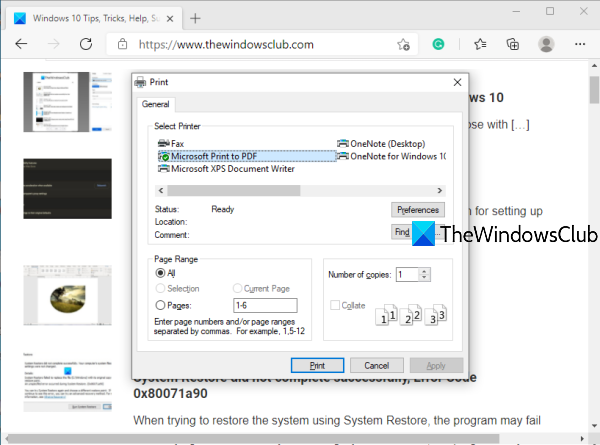
Antes de realizar esta modificación del Registro , (Registry)cree una copia de seguridad del Registro de Windows 10(create a backup of Windows 10 Registry) . Esto lo ayudará a restaurar el Registro(Registry) más tarde si algo sale mal.
Habilitar el cuadro de diálogo Impresión del sistema(System Print) en el navegador Edge
Usando el Editor del Registro
Estos son los pasos para habilitar el cuadro de diálogo de impresión del sistema(System Print Dialog) en Edge :
- Abrir la ventana del Editor del Registro
- Ir a la tecla Edge
- Crear valor DWORD de UseSystemPrintDialog(UseSystemPrintDialog)
- Establezca sus datos de valor en 1 .
En el primer paso, debe abrir la ventana del Editor del Registro .
Una vez que se abra esa ventana, vaya a la tecla Edge . Su camino está aquí:
HKEY_LOCAL_MACHINE\SOFTWARE\Policies\Microsoft\Edge
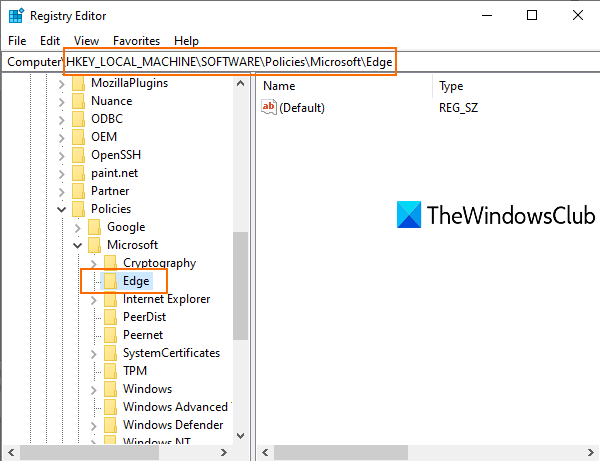
Es posible que deba crear una clave de Registro y nombrarla Edge si esa clave aún no está disponible.
Ahora haga clic con el botón derecho en la sección derecha de la tecla Edge , acceda a Nuevo(New) y use Valor DWORD (32 bits)(DWORD (32-bit) Value) . Esto creará un nuevo valor DWORD . Cámbiele el nombre a UseSystemPrintDialog .

Haga doble clic(Double-click) en UseSystemPrintDialog . Cuando aparezca un cuadro pequeño, agregue 1 en Información del valor y presione Aceptar.
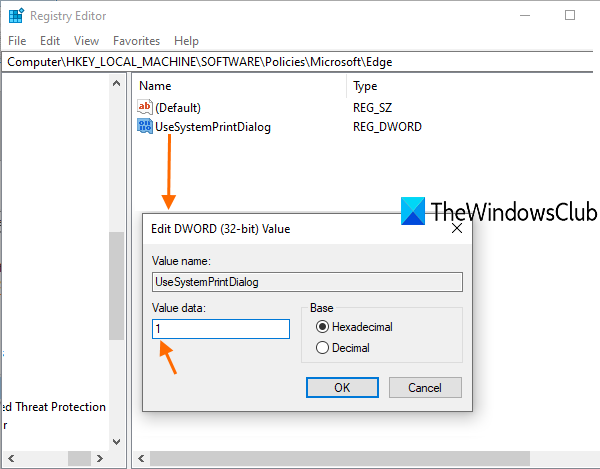
Ahora reinicie la PC o reinicie el Explorador de archivos(File Explorer) para guardar los cambios.
Abra Microsoft Edge y tome una impresión. Notará que se abre el cuadro de diálogo Imprimir del sistema(System Print) en lugar del cuadro de diálogo Imprimir de (Print)Microsoft Edge .
Para deshabilitar el cuadro de diálogo Impresión del sistema para (System Print)Microsoft Edge , puede seguir los pasos anteriores y luego eliminar el valor UseSystemPrintDialog . Reinicie(Restart) la PC o el Explorador de archivos(File Explorer) para aplicar los cambios.
Uso del Editor de directivas de grupo
Si desea utilizar el método de directiva de grupo(Group Policy) , es obligatorio descargar(download Group Policy templates for the Edge) primero las plantillas de directiva de grupo para el navegador Edge.
Ahora, para activar el cuadro de diálogo de impresión del sistema(System Print Dialog) en Edge mediante la directiva de grupo(Group Policy) , siga estos pasos:
- Presione Win+R para abrir el mensaje Ejecutar.
- Escriba gpedit.msc y presione el botón Enter .
- Navegue a Impresión(Printing) en Configuración de la computadora(Computer Configuration) .
- Haga doble clic en Imprimir usando el cuadro de diálogo de impresión del sistema(Print using system print dialog) .
- Seleccione la opción Habilitado .(Enabled)
- Haga clic en el botón Aceptar(OK) .
Abre Win+R , escribe gpedit.mscy presiona el botón Enter . Después de abrir el Editor de políticas de grupo local(Local Group Policy Editor) , navegue a la siguiente ruta:
Computer Configuration > Administrative Templates > Classic Administrative Templates ( ADM ) > Microsoft Edge > Printing
En su lado derecho, puede ver una configuración llamada Imprimir usando el cuadro de diálogo de impresión del sistema(Print using system print dialog) . De forma predeterminada, debe establecerse en No configurado(Not Configured) . Puede tener que elegir la opción Habilitado (Enabled ) .
Para eso, haga doble clic en Imprimir usando la (Print using system print dialog ) configuración del cuadro de diálogo de impresión del sistema y seleccione la opción Habilitado .(Enabled )
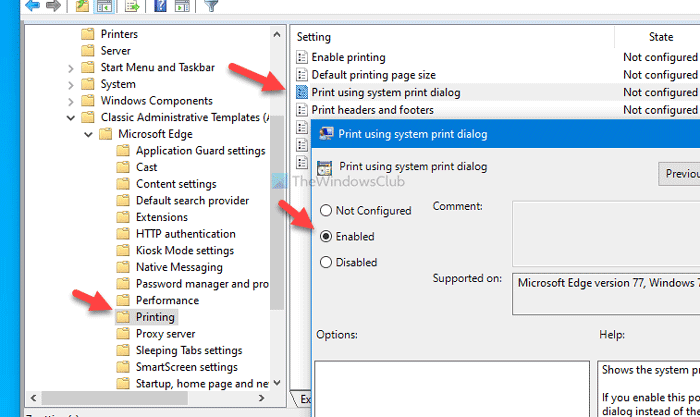
Luego, haga clic en los botones Aplicar (Apply ) y Aceptar (OK ) para guardar el cambio.
A continuación, puede intentar imprimir una página en el navegador Edge para encontrar el cuadro de diálogo de impresión del sistema en lugar del moderno. En caso de que desee volver al cuadro de diálogo de impresión predeterminado, elija la opción No configurado(Not Configured) o Deshabilitado (Disabled ) .
Espero que esta publicación sea útil.
Related posts
Cómo hacer cumplir Google SafeSearch en Microsoft Edge en Windows 10
Cómo mostrar Favorites Bar en Microsoft Edge en Windows 10
Cómo evitar cambios en los favoritos en Microsoft Edge en Windows 10
Las pestañas Microsoft Edge se desvanecen en Windows 10
Habilitar o deshabilitar Web Widget de Microsoft Edge en Windows 10
Block Microsoft Edge Chromium de la instalación en Windows 10
Microsoft Edge Mantiene Auto-resetting en Restart en Windows 10
Cómo habilitar o deshabilitar la impresión en Microsoft Edge en Windows 10
Desactive Vertical Tabs en Microsoft Edge usando Registry en Windows 10
¿Qué navegador hará que tu batería dure más en Windows 10?
Cómo personalizar el nuevo Microsoft Edge Browser en Windows 10
Cómo usar Web Capture en Microsoft Edge en Windows 10
Cómo reparar Microsoft Edge en Windows 10
Cómo desbloquear Adobe Flash Player en Windows 10's Microsoft Edge
Cómo deshabilitar Adobe Flash en Microsoft Edge en Windows 10
¿Debería usar una cuenta local o de Microsoft en Windows 10?
Cómo cambiar el aspecto de Microsoft Edge homepage en Windows 10
Pin website a Taskbar or Start Menu usando Edge en Windows 10
Sincronizar marcadores y lista de lectura en Microsoft Edge
Cómo omitir Microsoft Edge en Windows 10
